
时间:2021-02-10 10:45:27 来源:www.win10xitong.com 作者:win10
大家都知道,我们生活中离不开电脑,在使用电脑的过程可能就会碰到Win10系统安装后没有桌面图标该怎么进行设置的问题,对于一些平时动手能力比较强的用户可能都不能很好的解决Win10系统安装后没有桌面图标该怎么进行设置的问题,那这个问题可不可以我们自己就解决呢?当然是可以的。小编现在直接给大家说说这个解决步骤:1、右击win10系统左下方的"开始"按钮,然后找到"运行"对话框,也可以直接点击"WIN+R"组合键快速打开;2、在运行对话框里面输入下面的命令这样这个问题就可以很简单的搞定了。如果你想要知道如何具体处理话,那就和小编一起来看看下面的详细解决对策。
推荐系统下载:win10专业版
操作过程:
1.右键点击win10系统左下角的‘开始’按钮,然后找到‘运行’对话框,或者点击‘WIN R’组合键快速打开;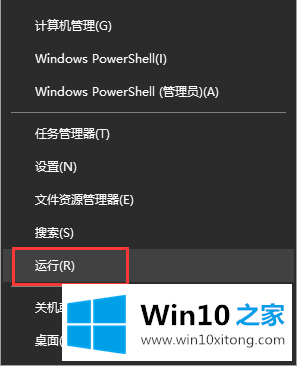
2.在运行对话框中输入以下命令:rundll32.exe shell32.dll,control _ rundlldesk.cpl,0,然后确认或点击回车;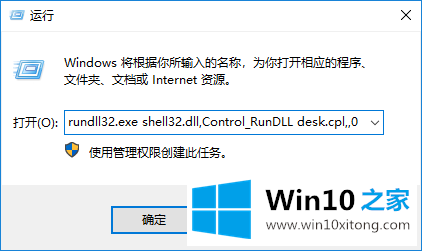
3.单击确定后,可以打开桌面图标设置对话框,将自己放在桌面图标前面,直接用鼠标左键单击复选框,然后单击应用-确定。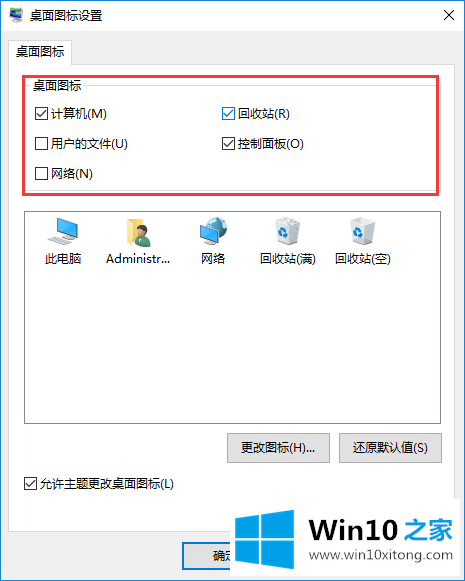
4.此时,您可以看到桌面可以显示用户文件(GONG ZOU)、这台电脑、网络和控制面板的图标。
以上是Win10系统安装后如何设置桌面图标。希望对大家有帮助。
到这里,小编已经把Win10系统安装后没有桌面图标该怎么进行设置的详细解决对策全部给大家说得很详细了,如果你还有其他的问题需要小编帮助,可以告诉小编。你对本站的支持,我们非常感谢。